快连VPN连接App Store失败?通常是网络设置、节点选择或App Store区域冲突导致。尝试切换节点、重置网络设置或检查Apple ID区域可快速解决。
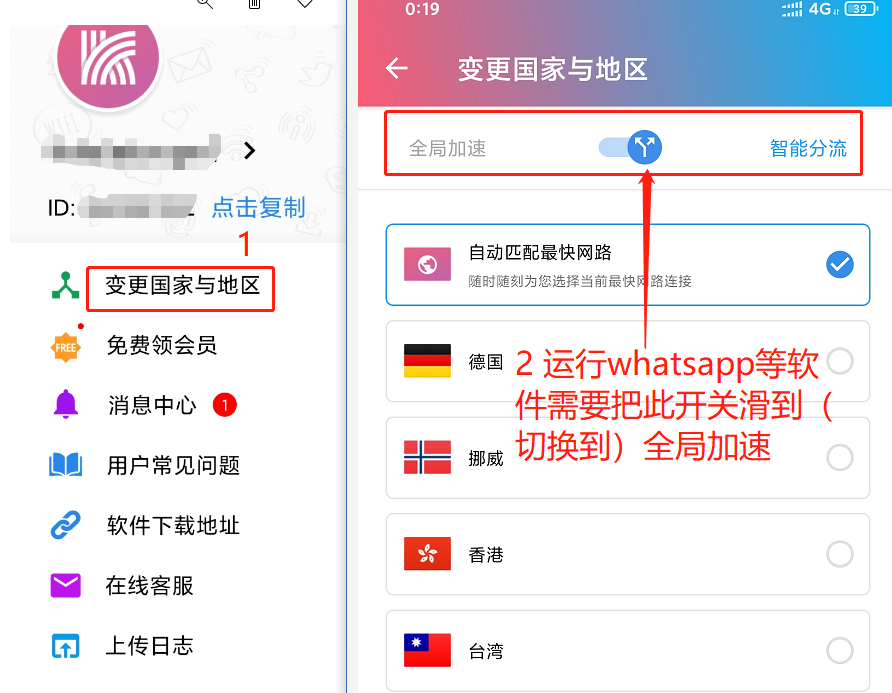
本文内容索引
- 为何连接快连VPN后App Store依然无法加载?
- 基础排查步骤:快速解决常见连接问题
- 进阶解决策略:深度修复App Store连接故障
- Apple ID区域设置:问题的核心关键
- 常见问题与解答 (FAQ)
为何连接快连VPN后App Store依然无法加载?
您已经成功启动了快连 LetsVPN,设备状态栏也显示VPN已连接,但打开App Store时却只看到一片空白或持续的加载动画。这种情况非常普遍,其根本原因通常不在于VPN本身,而在于您的设备网络设置、Apple服务器的连接策略以及App Store的区域限制之间的复杂交互。当您连接VPN后,设备的网络请求会通过一个全新的服务器IP地址发出,如果这个地址与您Apple ID账户的区域不匹配,或者本地网络缓存与新的连接产生冲突,Apple的服务器就可能拒绝响应,导致App Store无法正常加载内容。
具体来说,可能的原因包括几个方面。首先是网络配置冲突,例如设备本地的DNS缓存依然指向旧的网络路径,或者Wi-Fi设置中存在干扰VPN数据传输的特定规则。其次是服务器节点问题,您选择的VPN节点可能当前负载过高,或者其IP地址被Apple暂时限制。最后,也是最关键的一点,是Apple ID区域不匹配,例如您使用的是中国大陆地区的Apple ID,却试图通过VPN访问美国区的App Store,这将直接导致连接失败。理解这些潜在的原因是有效解决问题的第一步。
基础排查步骤:快速解决常见连接问题
在进行复杂的设置调整之前,先从最简单、最快捷的步骤开始。这些基础操作能够解决超过一半以上的连接问题,并且几乎没有任何风险。请按照以下顺序逐一尝试,每完成一步后都重新打开App Store检查是否恢复正常。
步骤一:切换快连VPN的服务器节点
最直接的解决方法就是更换一个不同的服务器节点。快连 LetsVPN 提供了遍布全球的智能服务器网络,专为高速稳定连接而优化。当前节点可能因瞬时拥堵或维护而影响访问,切换节点即可解决。
- 打开快连 LetsVPN 应用程序。
- 在服务器列表中,选择一个与您Apple ID区域相符的不同节点。例如,如果您的Apple ID是美区的,请选择另一个位于美国的服务器。
- 如果不确定,可以尝试选择“智能连接”或推荐的优化线路,让App自动为您匹配最佳节点。
- 重新连接后,完全关闭App Store(从后台任务中划掉),然后再次打开。
步骤二:检查并切换网络环境
您当前的本地网络环境(Wi-Fi或蜂窝数据)可能存在不稳定的情况。切换网络可以快速判断问题是否出在本地连接上。
- 如果您正在使用Wi-Fi,请暂时断开,切换到4G或5G蜂窝数据,然后连接快连VPN并尝试访问App Store。
- 反之,如果您正在使用蜂窝数据,请连接到一个稳定可靠的Wi-Fi网络,再进行尝试。
- 这个简单的操作可以排除本地路由器设置或运营商网络限制所带来的干扰。
步骤三:重启您的iOS设备
“重启解决一切”并非玩笑。重启设备可以清除临时的系统缓存和网络堆栈中的错误数据,让操作系统在全新的状态下重新建立网络连接。这是一个经典且高效的故障排除方法,尤其是在系统长时间未重启的情况下。
进阶解决策略:深度修复App Store连接故障
如果基础排查未能解决问题,那么可能需要对您设备的网络设置进行更深度的调整。这些操作将重置网络相关的配置,以消除潜在的冲突。
方法一:重置网络设置
此操作会清除您设备上所有已保存的Wi-Fi密码、蜂窝数据设置和之前使用过的VPN配置,让网络功能恢复到出厂默认状态。这是一个非常有力的解决方案,能清除绝大多数由配置错误导致的连接障碍。
- 前往iOS设备的“设置” > “通用”。
- 滚动到底部,选择“传输或还原iPhone”。
- 点击“还原”,然后选择“还原网络设置”。
- 根据提示输入您的设备密码以确认操作。设备将重启,重启后您需要重新连接Wi-Fi并重新登录快连VPN。
请注意:此操作不会删除您的任何个人数据,如照片、应用或联系人,仅影响网络相关配置。
方法二:修改无线局域网的DNS设置
有时,运营商或路由器默认的DNS服务器可能会干扰VPN的正常工作。手动将其更改为公共DNS服务(如Google DNS或Cloudflare DNS)可以提高解析成功率和连接稳定性。
- 前往“设置” > “无线局域网”。
- 点击您当前连接的Wi-Fi网络旁边的“i”图标。
- 向下滚动找到“配置DNS”,将其从“自动”更改为“手动”。
- 删除现有的DNS服务器,然后点击“添加服务器”,输入 `8.8.8.8` 和 `8.8.4.4` (Google DNS) 或者 `1.1.1.1` (Cloudflare DNS)。
- 保存设置后,断开并重新连接Wi-Fi,然后启动快连VPN再次尝试。
Apple ID区域设置:问题的核心关键
所有技术层面的排查都指向一个核心:您的Apple ID所属区域必须与您希望访问的App Store区域一致。VPN可以改变您的IP地址,但无法改变您Apple ID账户的内建属性。
例如,一个在中国大陆注册的Apple ID,无论您通过快连VPN连接到哪个国家的服务器,它在登录App Store时依然会被识别为中国区账户,从而只能访问中国区App Store的内容。如果您尝试访问的应用仅在美区或其他区域上架,您就会遇到无法加载或找不到应用的问题。这是一个由Apple设定的策略,而非VPN的功能限制。
解决方案非常明确:
- 确认目标区域: 首先确定您想下载的应用属于哪个国家或地区的App Store。
- 注册新的Apple ID: 最安全、最推荐的方法是为目标区域注册一个全新的Apple ID。例如,如果您需要下载美区应用,就注册一个美区Apple ID。
- 切换App Store账户: 在iOS设备上,您可以退出当前的Apple ID,然后用新的、对应区域的Apple ID登录App Store。
- 打开“App Store”应用。
- 点击右上角的头像图标。
- 滚动到页面最底部,点击“退出登录”。
- 然后使用您的新区域Apple ID重新登录。
在完成了账户切换后,再连接快连 LetsVPN到相应国家的服务器,此时您应该就能顺利访问并下载该区域的应用了。快连VPN的高速稳定连接,能确保您在跨区下载和更新应用时获得流畅的体验。
常见问题与解答 (FAQ)
为了帮助您更全面地理解和解决问题,我们整理了一些用户最常提出的疑问并予以解答。
| 问题 (Question) | 解答 (Answer) |
|---|---|
| 为什么只有App Store打不开,其他应用正常? | App Store对网络环境和账户区域的验证非常严格。其他应用可能对IP地址的区域要求较低,而App Store会进行IP地址、DNS解析和Apple ID区域等多重校验,任何一个环节不匹配都可能导致连接失败。 |
| 我需要为每个区域都注册一个Apple ID吗? | 是的,这是最佳实践。尝试修改现有Apple ID的区域流程复杂,且可能影响您的购买记录和订阅服务。为不同区域注册独立的ID,配合快连 LetsVPN进行切换,是管理跨区应用最灵活、最安全的方式。 |
| 所有方法都试过了还是不行,该怎么办? | 如果上述所有步骤都无法解决您的问题,可能是存在更复杂的系统或账户问题。此时,您可以联系快连 LetsVPN的24/7真人在线客服。我们的专业技术支持团队可以为您提供一对一的指导,帮助您排查并解决遇到的疑难杂症,确保您的连接畅通无阻。 |
| 连接快连VPN后,设备会变得不安全吗? | 恰恰相反。快连 LetsVPN采用顶级的加密协议,能隐藏您的真实IP地址,保护您的所有网络数据不被窥探,从而极大地提升了您在公共Wi-Fi等不安全网络环境下的隐私和安全性。 |



